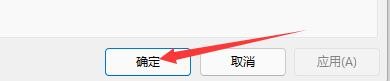1、点击“Apple QuickTime”
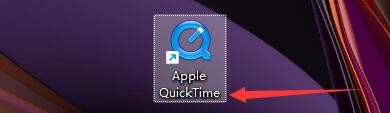
2、在“Apple QuickTime”窗口中,点击“编辑”
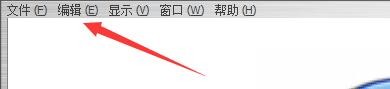
3、在弹出下拉栏中,点击“偏好设置”

4、在弹出右侧栏中,点击“QuickTime偏好设置”

5、在“QuickTime偏好设置”窗口中,点击“流”

6、在“流”窗口中,找到“快速启动”

7、在“快速启动”栏中,按住“播放流”按钮,向右移动,移动到短暂延迟为止

8、点击“确定”即可
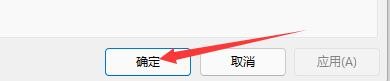
1、点击“Apple QuickTime”
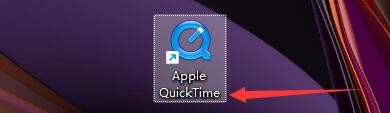
2、在“Apple QuickTime”窗口中,点击“编辑”
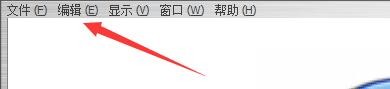
3、在弹出下拉栏中,点击“偏好设置”

4、在弹出右侧栏中,点击“QuickTime偏好设置”

5、在“QuickTime偏好设置”窗口中,点击“流”

6、在“流”窗口中,找到“快速启动”

7、在“快速启动”栏中,按住“播放流”按钮,向右移动,移动到短暂延迟为止

8、点击“确定”即可